- Преподавателю
- Информатика
- Практическая работа Работа с файловой структурой
Практическая работа Работа с файловой структурой
| Раздел | Информатика |
| Класс | 7 класс |
| Тип | Другие методич. материалы |
| Автор | Манжос Н.В. |
| Дата | 22.12.2015 |
| Формат | doc |
| Изображения | Есть |
Практическая работа
Работа с файловой структурой ОС Windows.
Цель занятия:
-
научиться выполнять стандартные операции с папками: создавать, выделять, копировать, перемещать и удалять, переименовывать, менять свойства, скрывать;
-
изучить возможности программы Проводник и различные способы запуска этой программы.
ПОРЯДОК ВЫПОЛНЕНИЯ РАБОТЫ
-
Откройте окно Мой компьютер/диск D, папку своей группы.
-
Создайте в своей папке следующую структуру папок: три папки Кино, Музыка, Литература; в каждой из них ещё по три папки (назовите их по-своему: фамилии актёров, фильмы, музыкальные группы, книги, авторы и т.д.).
-
Скопируйте папку Кино со всем её содержимым в папку Литература.
-
Попробуйте выделить несколько папок, стоящих рядом, затем несколько папок, стоящих не рядом.
-
Папку Литература переименуйте и назовите Книги.
-
Переместите содержимое папки Музыка в папку Книги.
-
Запустите программу Проводник с помощью Главного меню (Пуск/Программы/Стандартные/Проводник). Обратите внимание на то, какая папка открыта на левой панели Проводника в момент запуска. Это должна быть папка Мои документы.
-
Разыщите на левой панели папку своей группы и откройте ее одним щелчком на значке папки. Её содержимое должно появиться на правой панели Проводника.
-
На правой панели раскройте в своей папке все плюсы, чтобы раскрылось созданное Вами «дерево». Оно должно выглядеть следующим образом:
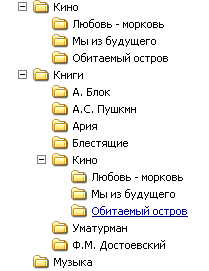
Рис. 5
-
Раскройте папку Музыка на правой панели и создайте в ней какую-нибудь папку.
-
Убедитесь, что на левой панели рядом с папкой Музыка появится плюс.
-
На левой панели перенесите только что созданную папку на значок Корзины.
-
Откройте Корзину и убедитесь, что эта папка там присутствует.
-
Остальные папки удалите разными способами ВО ВРЕМЯ ОТВЕТА ПРЕПОДАВАТЕЛЮ!
-
Выполните исследовательскую работу, результаты которой запишите в отчёт.
Исследовательская работа.
Исследование методов запуска программы Проводник.
В ОС Windows большинство операций можно выполнить многими способами. На примере программы Проводник исследуем различные приемы запуска программ.
-
Щелкните правой кнопкой мыши на кнопке Пуск и в открывшемся контекстном меню используйте пункт Проводник. Обратите внимание на то, какая папка открыта на левой панели в момент запуска.
-
Щелкните правой кнопкой мыши на значке Мой Компьютер и в открывшемся контекстном меню используйте пункт Проводник. Обратите внимание, какая папка открыта на левой панели в момент запуска.
-
Проверьте контекстные меню всех значков, открытых на Рабочем столе. Установите, для каких объектов контекстное меню имеет средства запуска Проводника, и выясните, какая папка открывается на левой панели в момент запуска.
-
Выполните запуск Проводника через пункт Программы Главного меню.
-
Выполните запуск Проводника через пункт Выполнить Главного меню. (нужно ввести explorer)
-
Выполните запуск Проводника с Рабочего стола (предварительно на рабочем столе следует создать ярлык Проводника).
-
Выполните запуск Проводника с Панели быстрого запуска (предварительно на этой панели следует создать ярлык Проводника).
Контрольные вопросы.
-
Какие операции можно делать с папками?
-
Как создать папку и переименовать её?
-
Как скопировать папку?
-
Как переместить папку?
-
Чем отличаются операции копирования и перемещения папок?
-
Как удалить папку?
-
Как скрыть папку?
-
Как изменить свойства папки?
-
Как запустить программу Проводник?
-
Как Вы думаете, почему программа Проводник входит в состав операционной системы?


